В материале, посвященному приобретению центрального процессора, мы упоминали, что его нужно выбирать в комплексе с материнской платой. Почему? Порой именно она в большей степени определяет потенциал собираемого ПК. Эта статья содержит базовые советы, которые помогут новичкам сориентироваться и сделать правильный выбор.
Материнская плата является основой любого компьютера. Недаром этот тип компонентов называется именно так. В нее устанавливаются процессор, оперативная память, видеокарта, дочерние платы, подключаются накопители и периферия. Задача материнской платы – «свести все воедино», обеспечить стабильную и надежную связь «начинки» ПК в работе. Во многом именно она определяет функциональность компьютера, ведь процессор представляет собой вычислительный комплекс и определяет быстродействие в расчетах, графическая подсистема – в играх. А вот хватит ли у вас USB-портов, чтобы подключить клавиатуру, мышь, принтер, сканер, веб-камеру и две флэшки, зависит от возможностей расширения чего? Правильно, обсуждаемого компонента.
Определяемся с бюджетом покупки, расставляем приоритеты
В материале, посвященному выбору CPU, мы отмечали необходимость комплексного подхода при покупке процессора и материнской платы. К примеру, из $250 треть можно потратить на вычислительное устройство, две трети – на функциональную основу ПК. В таком случае компьютер скорее всего будет оснащен передовым набором портов, слотов расширения и позволит гибко конфигурировать режимы работы компонентов при необходимости. Таким образом можно поначалу «малой кровью» оценить производительность системы для личных нужд, если она окажется недостаточной – просто сменить процессор.
Если же в приоритете изначально значится высокое быстродействие и вы в принципе не намерены заниматься тюнингом ПК, а базового набора портов достаточно – тогда с рассматриваемым бюджетом лучше сделать наоборот, потратив большую часть суммы на CPU, а материнскую плату купить на оставшиеся деньги.
Впрочем, вполне возможно, что вы уже четко определились с процессором, а следовательно – с его конструктивным разъемом (сокетом). В таком случае осталось лишь выбрать под него материнскую плату, потратив ровно столько, сколько нужно для удовлетворения всех запросов. Сформулируйте базовый перечень требований, а мы вам постараемся в этом помочь.
Не все чипсеты одинаково полезны
Чипсет (системная логика) – микросхемы (хотя сегодня чаще одна, именуемая южным мостом), которые в значительной степени определяют функциональные особенности материнской платы, количество доступных интерфейсных портов, линий, и главное – стоимость конечного решения.

 Блок-схема чипсета материнской платы мало что скажет начинающему пользователю, а вот сравнительная таблица из хорошего обзора прольет свет на ключевые моменты Блок-схема чипсета материнской платы мало что скажет начинающему пользователю, а вот сравнительная таблица из хорошего обзора прольет свет на ключевые моменты
Для одного типа сокета у каждого производителя процессоров есть несколько наборов системной логики (например, чипсеты для платформы LGA1150 и платы на их базе). Платы на базе продвинутых чипсетов позволяют раскрыть все возможности CPU, имеют большее количество портов, слотов расширения (отчасти из-за технических ограничений, отчасти потому что производители придерживаются определенной маркетинговой политики). От чипсета зависит список технологий, поддерживаемых платой (например, ускорения дисковой подсистемы за счет так называемого SSD-кэширования). Выбор логики наиболее критичен в двух случаях: при сборке дешевого компьютера с интегрированной графикой (особенно если речь идет о связке с CPU в исполнении AM3/AM3+) и при ориентации на дальнейшее форсирование ПК.
Микро, мини или макси?
Материнские платы выпускаются в нескольких основных форм-факторах – полноценном ATX (305×244 мм), microATX/mATX (244×244 мм) и их вариациях (платы имеют стандартную длину – 305 либо 244 мм, но слегка ужаты по ширине). В последнее время набирают обороты сверхкомпактные решения в исполнении mini-ITX (170×170 мм). Отдельный класс занимают ультратоповые решения стандарта XL-ATX (345×262 мм). Материнские платы для рядовых пользователей в других форм-факторах практически не встречаются. Раньше существовало разделение по уровню решений в зависимости от габаритов РСВ, однако на сегодняшний день разница сведена практически на нет. Единственное: дорогие платы зачастую выполняются на текстолите с размерами 305×244 мм, 345×262 мм, реже – в других вариациях. В последнее время нивелировалась и функциональная разница, за тем лишь исключением, что в ультракомпактную модель mini-ITX поместится лишь одна карта расширения (для большего количества слотов физически нет места), в компактную microATX – от двух до четырех, в зависимости от их типа и габаритов конструкций.
 Сравнение габаритов материнских плат в разных формфакторах Сравнение габаритов материнских плат в разных формфакторах
Параметр форм-фактора имеет значение, когда идет речь о выборе корпуса для ПК. Если он у вас уже есть и апгрейду не подлежит – учитывайте существующие габаритные ограничения, собираете компьютер с нуля – тогда на наш взгляд лучше сначала определиться с материнской платой и только после этого переходить к системному блоку.
Материнские платы и оперативная память
Практически все современные платы на базе старших чипсетов поддерживают актуальные делители для оперативной памяти и имеют развитые возможности тонкой настройки подсистемы DRAM. Решения, использующие младшие чипсеты, зажаты «искусственным маркетингом» и могут иметь ограничения – например, до DDR3-1600, хотя порой не уступают старшим продуктам по части настройки таймингов и субтаймингов.
 Недорогая плата GIGABYTE GA-B85-HD3 на базе чипсета Intel B85 поддерживает режимы ОЗУ только до DDR3-1600. Более скоростная память будет в ней работать на частоте порядка 1600 МГц Недорогая плата GIGABYTE GA-B85-HD3 на базе чипсета Intel B85 поддерживает режимы ОЗУ только до DDR3-1600. Более скоростная память будет в ней работать на частоте порядка 1600 МГц
Поэтому если у вас уже имеется высокоскоростная оперативная память вроде DDR3-2400 или вы рассчитываете ее использовать – учитывайте возможности конкретной платы и ограничения набора системной логики.
Также в случае применения четырех или больше модулей ОЗУ и покупки бюджетной модели платы удостоверьтесь в наличии необходимого количества слотов DRAM.
Интегрированная графика – да или нет?
Если вы изначально собрались использовать интегрированную графику – проверьте соответствие чипсета этому условию (для процессоров AMD AM3/AM3+ и более старых) либо наличие выходов для подключения монитора (современные решения для CPU Intel) – поскольку порой производители, невзирая на заложенные в процессор возможности, «забывают» их раскрыть.
 Материнская плата с полным спектром современных видеовыходов на задней панели Материнская плата с полным спектром современных видеовыходов на задней панели
Определитесь с базовым набором востребованных видеовыходов и возможностью, желанием использовать переходники. Большинство распространенных мониторов подключается по интерфейсу DVI-D, реже – HDMI, однако последний пригодится при подключении телевизора к ПК. Все большее распространение получает DisplayPort распространен незначительно. Аналоговый D-Sub – исключительная прерогатива бюджетных дисплеев. Переходники с DVI на D-Sub массовые и дешевы, однако стоит учесть, что для большинства плат используются выходы DVI-D, которые не предполагают преобразование цифрового сигнала в аналоговых. Варианты для подключения в обратном направлении – настоящая экзотика.
Функциональность – на глаз. Смотрим на заднюю панель
Задняя панель материнской платы способна многое поведать о функциональных возможностях. Помимо видеовыходов, на ней находится большинство портов, хотя всегда для части из них предусмотрены коннекторы и выносные панели с дополнительными разъемами.
У вас старая удобная клавиатура с разъемом PS/2? Удостоверьтесь в наличие этого порта на задней панели платы.
Нужны USB 3.0 в ассортименте? Считайте и смотрите спецификации. Отметим, что интерфейс USB 3.0 уже давно не является чем-то диковинным и поголовно доступен в современных платах. Исключение могут составлять разве что очень бюджетные модели на базе морально устаревшей логики.
 Задняя панель материнской платы может многое поведать о ее функциональных возможностях Задняя панель материнской платы может многое поведать о ее функциональных возможностях
Если вы приверженец Windows XP и не желаете беспокоиться над обеспечением работы USB-клавиатуры и мыши при установке операционной системы – при выборе материнских плат, отличных от семейства с процессорным разъемом LGA1150, удостоверьтесь в наличии двух портов USB 2.0.
Сетевой порт RJ45 – неизменный атрибут материнских плат. Варьироваться может лишь количество (в основном один, в топовых платах – два порта, очень редко больше).
Интерфейсы eSATA, Thunderbolt используются ситуативно, поэтому трезво оцените перспективу их применения в вашем случае и не гонитесь за «заделом на будущее» – скорее всего, сэкономите.
На заднюю панель материнской платы также выводятся аудиоразъемы, оптический и коаксиальный S/PDIF (если имеются), гнезда подключения внешних антенн встроенных модулей беспроводной связи и отдельные кнопки управления. В последнем случае не лишними будут возможности сброса настроек CMOS и «слепой» прошивки UEFI с флэшки в случае порчи микрокода (например, технология USB BIOS Flashback в платах ASUS).
Слоты расширения. Считаем и определяемся
Слоты расширения используются для подключения к материнской плате видеоадаптеров, звуковых карт, ТВ-тюнеров, дополнительных сетевых плат, карт обработки видео и т. п.
Под основной графический адаптер отводится верхний слот PCI-Express x16. На материнской плате последнего может и не быть, если речь идет о сверхбюджетном продукте в формфакторе mATX или некоторых платах в исполнении mini-ITX.
Современные решения массово оснащаются слотами PCI-E x16, PCI-E x8, PCI-E x4, PCI-E x1. Обратите внимание: карта расширения с интерфейсом PCI-E x1 без проблем будет работать в слоте с большей пропускной способностью, карта с шестнадцатью сигнальными линиями возможно «согласится» функционировать в слоте-«единичке», хотя есть еще вопрос физической совместимости.
 Даже на топовых материнских платах XL-ATX не всегда находится место слотам PCI Даже на топовых материнских платах XL-ATX не всегда находится место слотам PCI
Владельцы PCI-плат, не желающие отказываться от их использования, должны быть особо внимательны: их ТВ-тюнерам, звуковым картам и другим платам может не найтись места на современной материнской плате. Впрочем, не отчаивайтесь: в модельном ряду любого производителя есть хотя бы один-два продукта на базе каждого чипсета с PCI.
При выборе материнской платы и наличии нескольких карт расширения (либо перспективе их появления) следует учитывать фактор свободного пространства. Дело в том, что современные графические адаптеры среднего и особенно верхнего ценового диапазона блокируют как минимум один, а то и два ближайших слота – из-за габаритных систем охлаждения.
Качественная звуковая подсистема – нужно или нет?
Актуальные материнские платы практически всегда оснащаются кодеками класса HDA (High Definition Audio). В зависимости от уровня продукта встречаются системы 5.1 и 7.1. Качество звука, обеспечиваемое этими микросхемами, удовлетворит среднестатистического пользователя, если нужно больше и вы не готовы на покупку дискретной платы – обратите внимание на продукты среднего и верхнего ценового диапазона. В них используются наиболее прогрессивные кодеки, порой применяются «аудиофильская» обвязка, экранирование, мощные программно-аппаратные комплексы.
 «Аудиофильская» звуковая подсистема материнской платы ASUS «Аудиофильская» звуковая подсистема материнской платы ASUS
Иногда материнские платы комплектуются дочерними звуковыми адаптерами или даже полноценными дискретными аудиокартами, но все чаще производители прибегают к интегрированным решениям.
На наш взгляд, с точки зрения пользователя выгоднее один раз приобрести качественную звуковую карту и не менять ее при каждом апгрейде ПК. Аудиофилы таким образом смогут сэкономить при неизменно высоком качестве звука. Впрочем, подход лидеров индустрии также имеет право на жизнь.
В демо-стенд – красивые платы с кнопками управления!
Многие материнские платы среднего и верхнего ценовых диапазонов оснащаются кнопками управления, распаянными на РСВ. Это как минимум Power, Reset, очень часто есть POST-индикатор, клавиши сброса настроек CMOS (возможно выведенные на заднюю панель). Некоторые производители распаивают микропереключатели, позволяющие активировать режим энергосбережения (например, EPU у ASUS), автоматический разгон системы (OC Genie у MSI). Все это сгодится при работе с ПК в рамках открытого стенда (компьютер без корпуса, собранный на столе), и уж тем более – на выставочном демо-стенде. Впрочем, даже в составе рядовых ПК переключатели позволят быстро задать настройки отдельных компонентов.
 Плата для энтузиастов GIGABYTE GA-Z97X-OC имеет полный набор кнопок управления, индикаторов и может похвастать ярким дизайном Плата для энтузиастов GIGABYTE GA-Z97X-OC имеет полный набор кнопок управления, индикаторов и может похвастать ярким дизайном
В случае с демо-стендами, а также при сборке высокоуровневого геймерского компьютера, прицеле на моддинг актуальным становится дизайн материнских плат – цветовая гамма текстолита, слотов, наличие дополнительных индикаторов, подсветок, оформление радиаторов и т. п.
Плату какого бренда выбрать?
Лет 10-15 назад этот вопрос был особо актуальным – разнообразие производителей материнских плат и порой низкое качество пайки компонентов оставили след в памяти бывалых пользователей. Однако на сегодняшний день на рынке осталось лишь несколько крупных игроков, и каждый из них следит за уровнем исполнения собственной продукции. Говорить о том, что плата бренда А сделана хуже, чем плата бренда Б, не приходится. Естественно, существуют отличия в функциональном оснащении для продуктов разных уровней, бюджетные платы изготавливаются на базе четырехслойной РСВ, тогда как в топовых решениях могут использовать и восьмислойный текстолит.
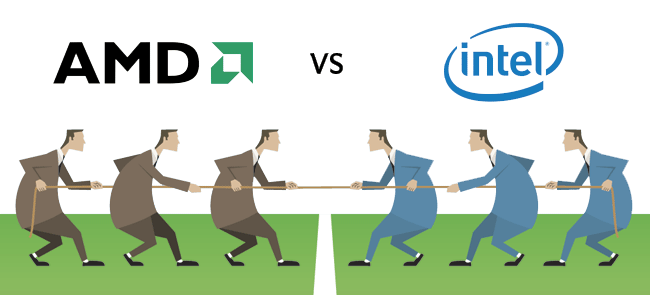
В основном и пользователи, и сборщики отдают предпочтение платам ведущих игроков – представителей «большой тройки» – ASUS, GIGABYTE, MSI. ASRock для некоторых все еще ассоциируется с производством бюджетных решений, хотя уже несколько лет составляет достойную конкуренцию лидерам рынка. Модели других производителей нужно оценивать в каждом отдельно взятом случае или хотя бы в отношении семейства плат.
На что еще обратить внимание
Во-первых, на разводку – размещение одних участков платы относительно других. Желательно, чтобы вокруг разъема для процессора было достаточно места для установки габаритной системы охлаждения (если таковая планируется). Защелки слотов для оперативной памяти (если используются слоты с защелками с двух сторон) в идеале не должны блокироваться длинной видеокартой – это существенно облегчит модернизацию собранного ПК и упростит решение возможных нюансов, возникших в работе. Следите за тем, чтобы SATA-порты для подключения накопителей не закрывались габаритными платами расширения (той же видеокартой например) – это также повлияет на удобство сборки и последующую модернизацию дисковой подсистемы в будущем. В свободном доступе должны быть и коннекторы для подключения кнопок передней панели корпуса, выносных портов (USB, eSATA). При прочих равных нежелательно, чтобы разъемы для подключения проводов блока питания (в частности четырех- или восьмиштырьковых колодок линии 12 В) находились где-то в районе центра платы – иначе возможен конфликт с вентилятором процессорного кулера, ухудшение продуваемости корпуса в наиболее критичном месте. Разъемы для подключения вентиляторов также должны быть в необходимом количестве (если вы не используете реобас и не подключаете вентиляторы напрямую к БП).
Конечно, все это второстепенные моменты, на которые можно не обращать внимания, если полностью устраивает цена и удовлетворяют функциональные особенности материнской платы. Однако если выбор осуществляется среди нескольких сопоставимых, близких по возможностям моделей – обращайте внимание на описанные нюансы, ведь на первый взгляд может показаться, что платы практически идентичны или очень похожи.
Во-вторых, на подробный и удобный UEFI-интерфейс (наследник BIOS), диапазоны регулировки отдельно взятых параметров. Впрочем, начинающим пользователям редко может потребоваться возможность гибкой и тонкой настройки системы под свои нужды, а базовые критичные пункты доступны в микрокоде любого производителя.
В-третьих, на силовую подсистему, если плате суждено попасть в системный блок оверклокера. Чем больше количество фаз (часто совпадает с количеством дросселей вокруг процессорного разъема) – тем подсистема питания будет меньше греться и легче справляться с повышенными нагрузками.
В-четвертых, на результаты разгона, если форсировать компьютер значится в целях и планах на будущее.
В-пятых, на программный комплекс – что-что, а удобные утилиты или целые программные пакеты часто не хуже UEFI позволяют настроить работу системы, а доступные в них настройки интуитивно понятны даже новичкам и сопровождаются дополнительными пояснениями.
В-шестых, на комплект поставки, хотя вряд ли при сборке среднестатистического ПК понадобится что-то большее, чем заглушка задней панели корпуса, руководство по эксплуатации и диск с ПО, один-два SATA-кабеля. Остальное в ~80% случаев можно считать приятным дополнением, не более.
В-седьмых, на дополнительные функциональные элементы – вроде выносных пультов, индикаторов и плат управления системой, комплектных модулей беспроводной связи Wi-Fi/Bluetooth. Последнее особенно актуально для решений в формфакторе mini-ITX, которые в силу скромных габаритов не поддаются дооснащению сразу несколькими платами расширения.
Надеемся, этот материал поможет новичкам определиться с выбором материнской платы или хотя бы задать несколько «отправных точек», следуя которым, к делу приступят менеджеры торговых точек. Если при выборе материнской платы вам не с кем посоветоваться – спросите мнения опытных пользователей на специализированных форумах. Считаете, что справитесь сами – обязательно обратите внимание на каталогизированные базы данных, позволяющие не только найти наиболее выгодное предложение по конкретной модели, но также благодаря развитой системе фильтров и четкой каталогизации способствующие сужению круга поиска тех же плат во время сборки нового компьютера или апгрейда имеющегося.
| 
